前回試したPureOSには、デフォルトのアプリケーションにGnome Boxesがあった。
過去インストールしたディストリビューションでもあったような気がしたが、たいして気にせず見過ごしていたアプリだ。
VirtualBox同様の仮想化アプリで、いろいろなLinuxをお手軽に試すのにピッタリ。
今回は、Gnome Boxesを使って、まるでWindowsそっくりなLinuxfxをテストしてみた。
Gnome Boxesの使い方
Gnome Boxesは、Gnomeが開発しているオープンソース・ソフトウェア。Linuxを使っていれば、ソフトウェアセンターやSynapticパッケージマネージャなどで、簡単にインストールできる。
インストール後は、「お手軽」の言葉通り、簡単にいろいろなディストリビューションを試すことができる。
さっそくアプリを開くと、左上に「新規」ボタンがあるので、ここをクリック。
デフォルトでRedHatやFedoraを選べるほか、「Download an OS」を選べば、それ以外のさまざまなディストリビューションが選べる。
また、自分でダウンロードしてきたisoファイルを選択して、仮想化マシンをインストールできる優れものだ。
今回はリストアップされたものではなく、かねてより一度試してみたかった「まるでWindows」なLinuxfxを、Gnome Boxesで試してみる。
以前は無料でダウンロード可能だったLinuxfxは、一度有料になってしまい、試す機会がなかった。その後、有料版と無償版の2つのエデイションに分けてダウンロード可能となったので、今回試そうと思った次第だ。
Linuxfxサイトの「Download」ページの一番下、DistroWatchのページへジャンプするボタンをクリックし、DistroWatchのLinuxfxページに移動。
そこに表示されたダウンロードURLは、Sourceforgeのダウンロードページにジャンプする。
そこには、win-10-theme.isoとwin-11-theme.isoのファイルがあり、ここからwin-10-theme.isoをダウンロードした。どこかのサイトで、これなら無料だと書いてあったので…。
だが、無償版は30日間だけ、アクティブ化するにはWindows同様、アクティブキーを35ドルで購入しなければならない。
長く使う気であればお安いだろうが、ちょこっとテストするだけなので、今回はアクティブ化はせず、テストしたら削除することとした。
LinuxfxをGnome Boxesでインストール
話をGnome Boxesに戻す。
「新規」をクリック後のウィンドウで、「Select a file」を選び、ダウンロードしておいたwin-10-theme.isoをフォルダから選択。
デフォルトでは、仮想化マシンのメモリは2.0GiB、ディスクは21.5GBとなっていたので、「カスタマイズ」をクリックして、Linuxfxのシステム要件に見合うよう、
メモリは4.0GiB
ディスクは30GB
にして、右上の「作成」をクリックする。これで、Linuxfxのライブ画面が起動する。
「まるでWindows」とはいえ、ベースはLinuxだ。Caramelaインストーラの画面に従ってインストールすれば、Linuxfxの仮想化マシンがインストール完了となる。
LinuxでMicrosoft EdgeやOffice 365が使える
再起動後の画面は以下の通り。
Windows7以来、Windowsは全く触っていなかった筆者だが、ネットやさまざまなメディアで見るWindowsのデスクトップそっくりな画面が立ち上がって、ちょっと笑ってしまうほど。
だが、ベースはKDEデスクトップだ。KDE設定や、ソフトウェアのインストールにはDiscoverを採用している。
設定の「時間と言語」を選び、「言語と地域」を選んで、デフォルトの言語を日本語にしておく。
表示される設定ウィンドウから、とりあえずアップデートして再起動する。
これが、結構時間がかかる。仮想化マシン内だからなのか、実際にこれくらいかかるのかはわからない。
再起動して、真っ先に試してみたのはブラウザだ。
Linuxでありながら、Microsoft Edgeが使える。ログインIDは持っているものの、とりあえずログインなしでブラウジングを試してみる。
すでにChromeやFireFoxを使っているので、Edgeがさほど便利とは思わない。
オフィス系ソフトも試してみる。
メニューには、WordやExcelのアイコンがあるが、全てオンラインのもの。ブラウザが立ち上がり、ウェブ版のOffice 365を使うというもの。当然、MicrosoftのIDがなければ使えない。
オンライン以外は、ONLYOFFICEがデフォルトでインストールされている。本来は有償版、もしくはオンラインで無料で使えるものだが、オフラインで使えるのは嬉しいかも。
Office 365とかなり近い互換性で、今までWindowsばっかりだった人には使いやすいと思う。
まるでWindowsとはいえ、やっぱりLinuxなLinuxfx
今回は、Gnome Boxesを使った仮想化マシンでのテストだったが、いくら「まるでWindows」とは言っても、やっぱりLinuxfxはLinux。
だが、WindowsがLinuxに勝るということではない。むしろ、逆だ。
最近は、WindowsもLinuxにだいぶ寄せてきているらしい。それくらい、Linuxが日本で浸透してきているということ。
何も、Windowsに寄せたLinuxディストリビューションを使わなくても、優れたLinuxはたくさんある、ということがわかったテストだった。
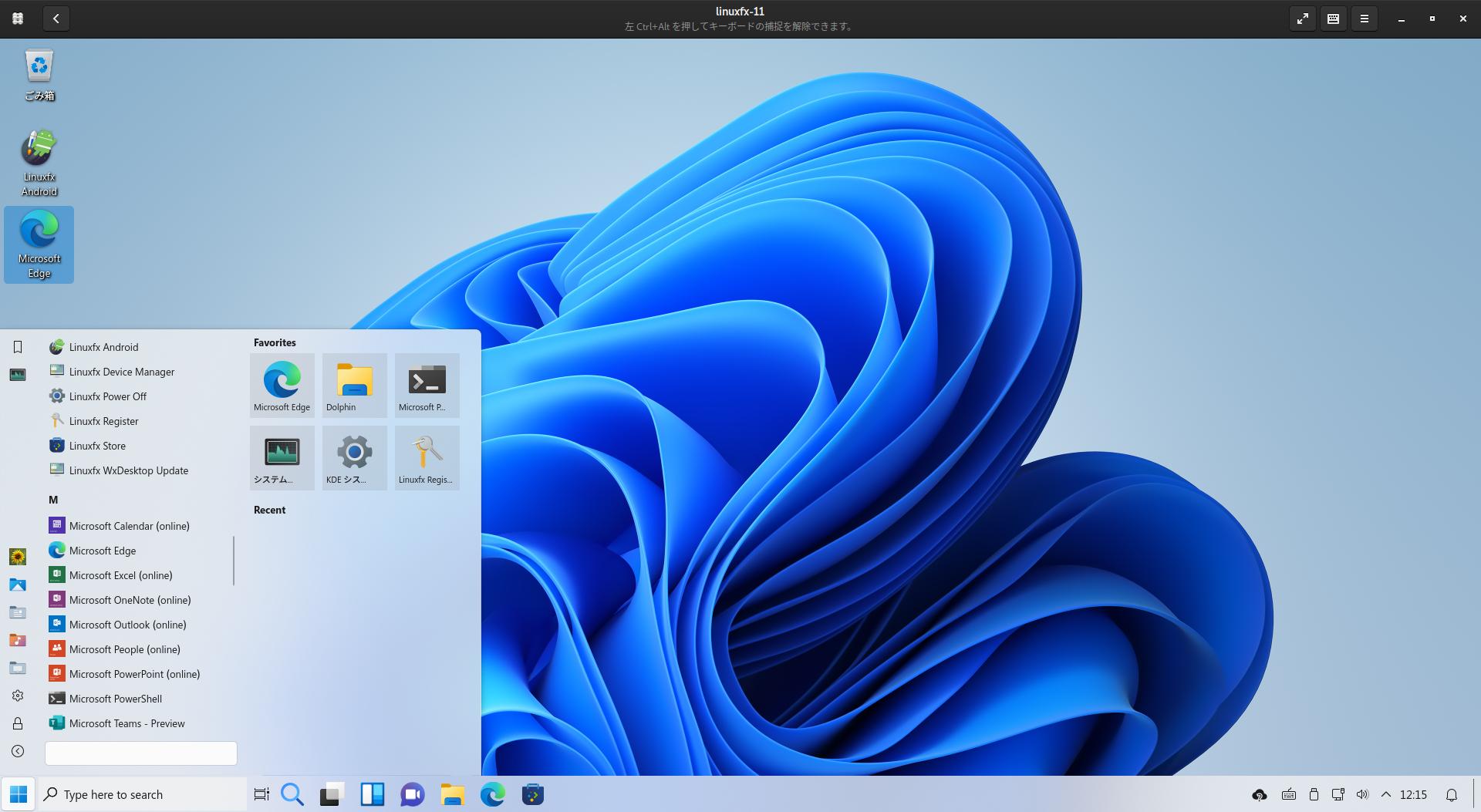
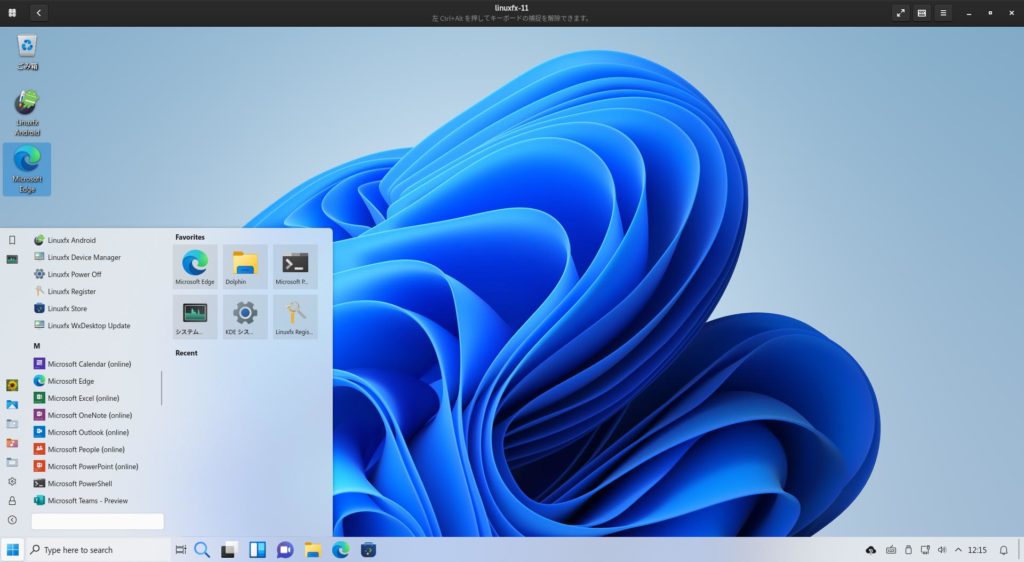
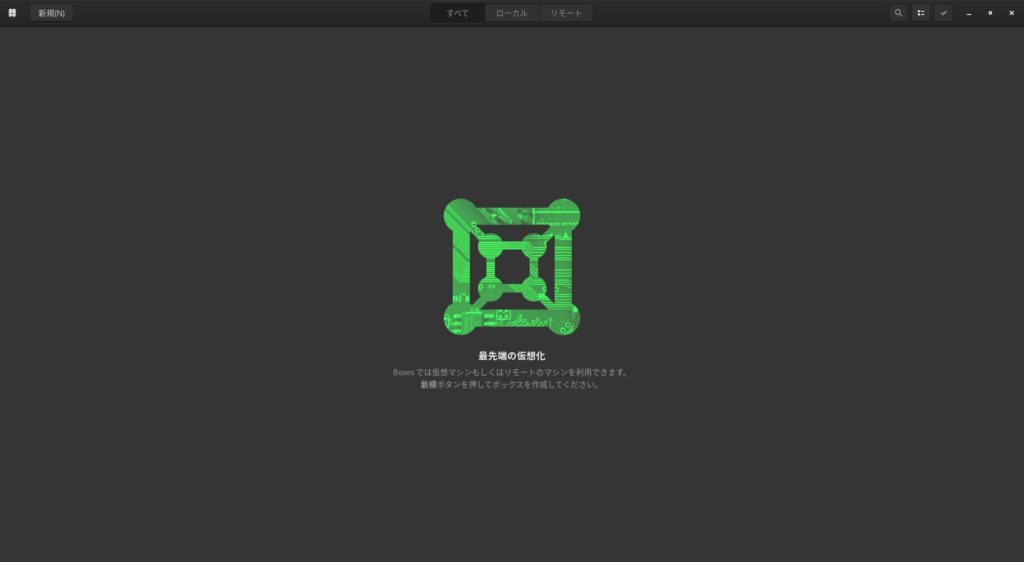
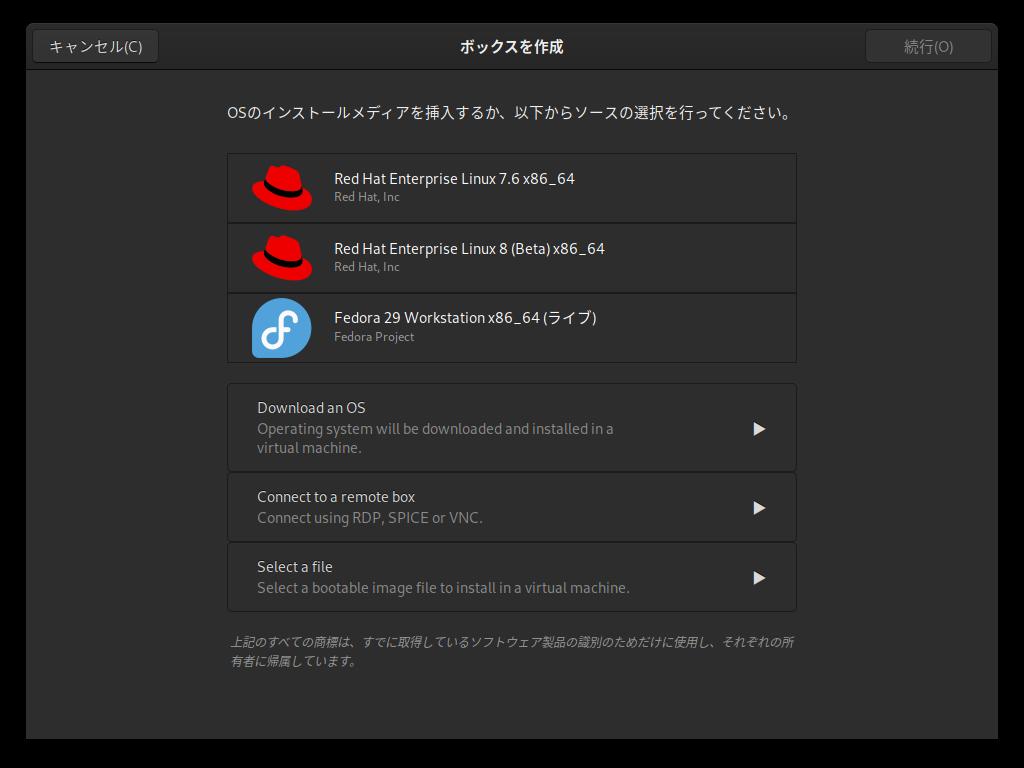
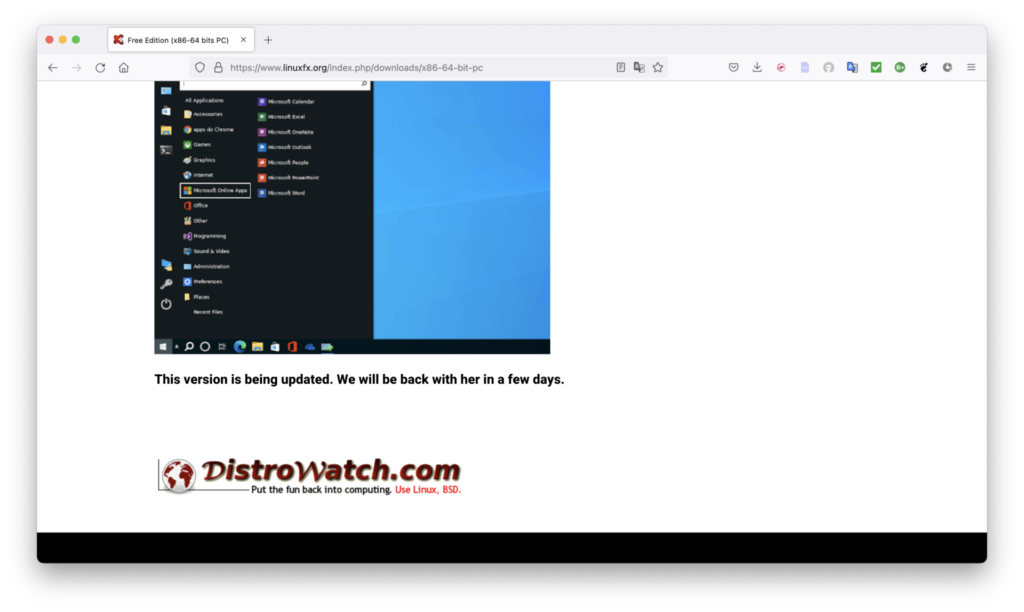
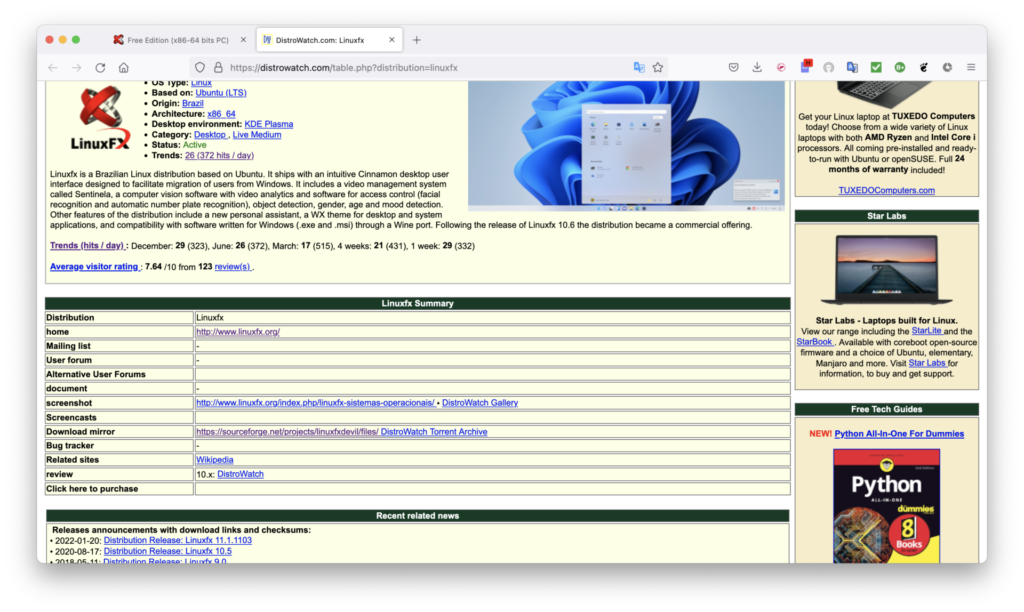
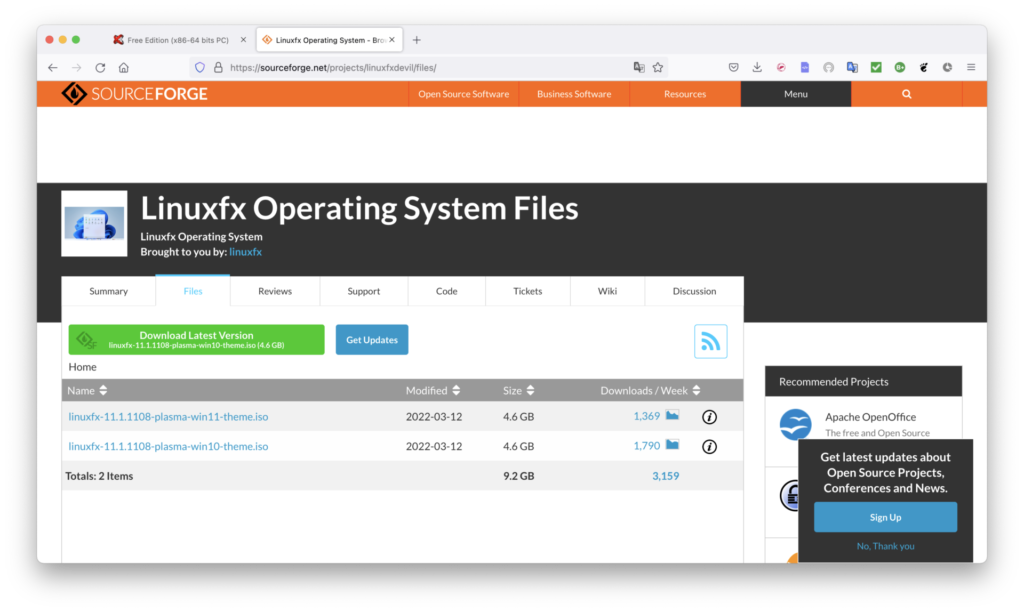
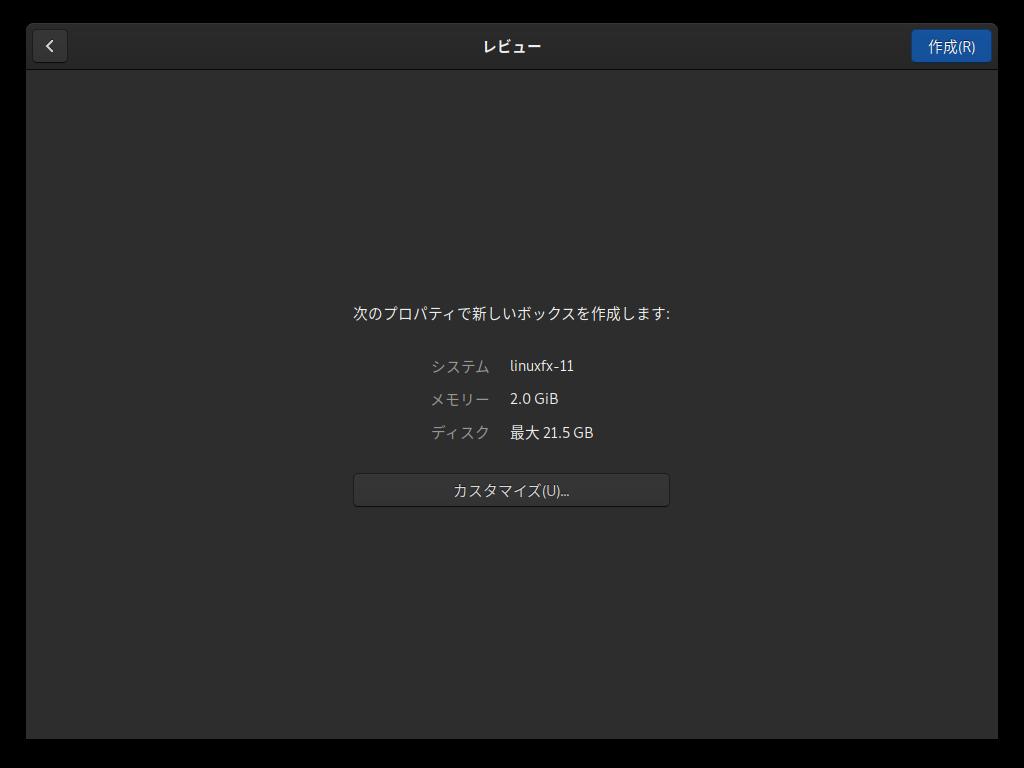
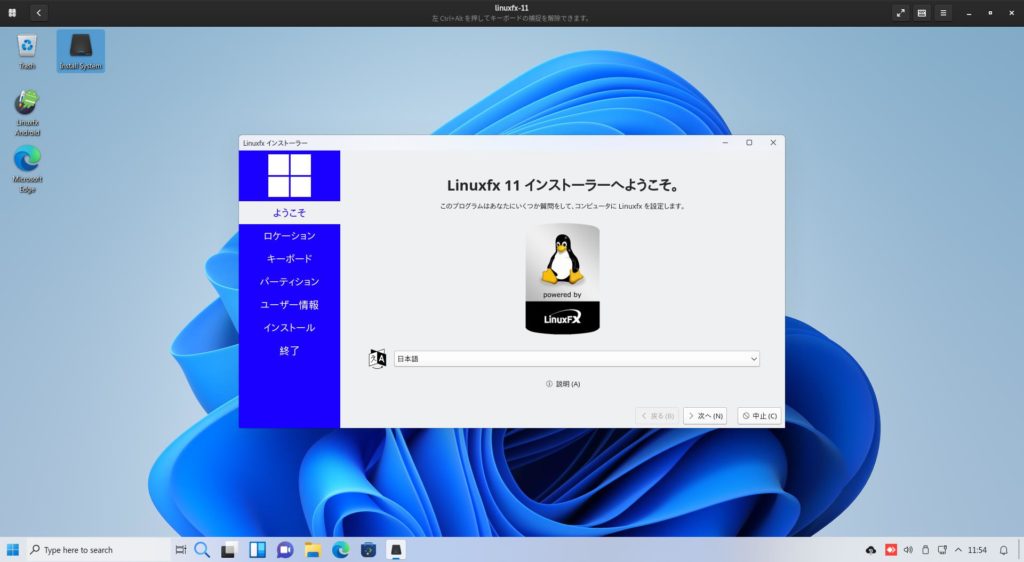
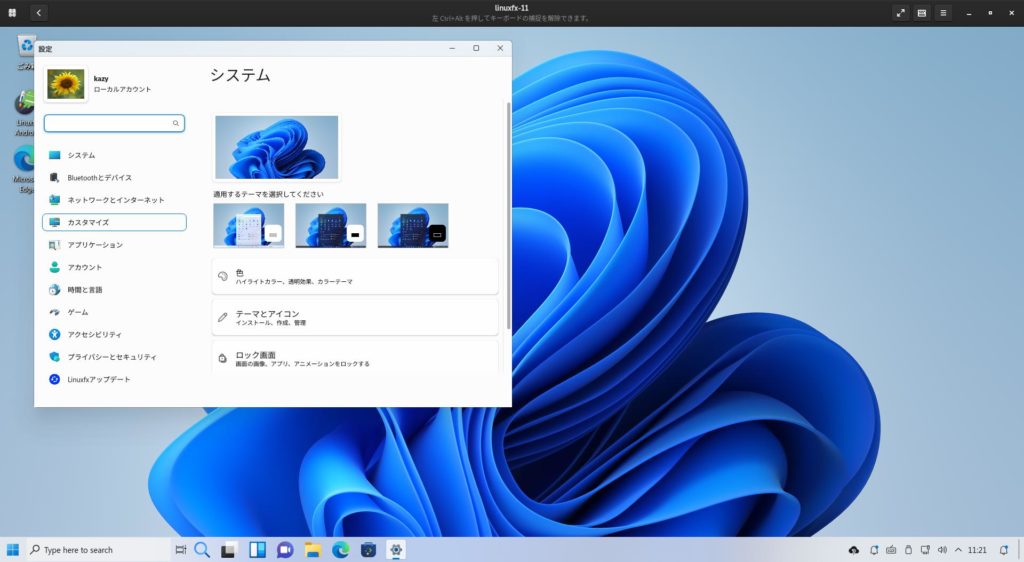
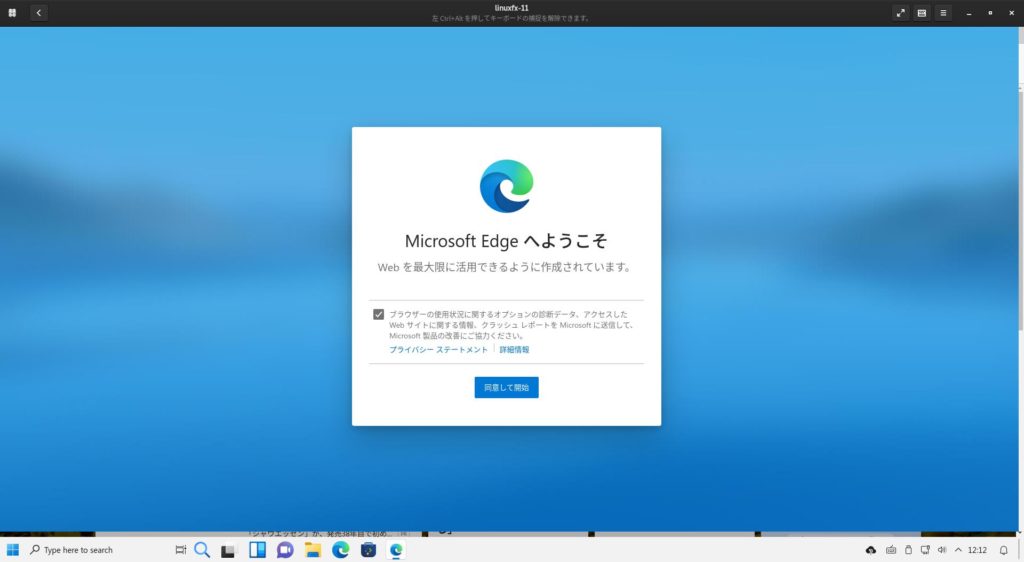
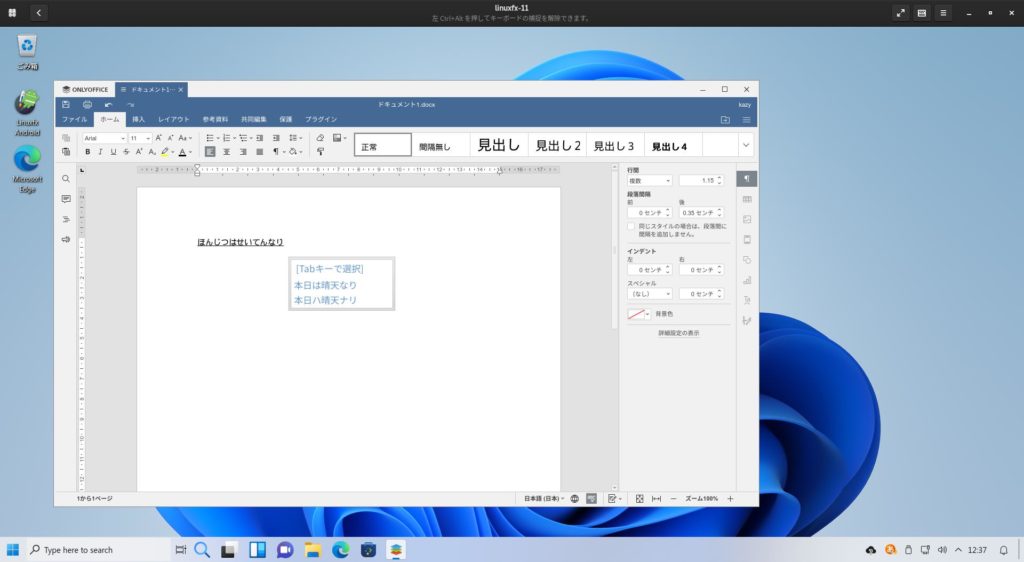
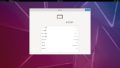

コメント